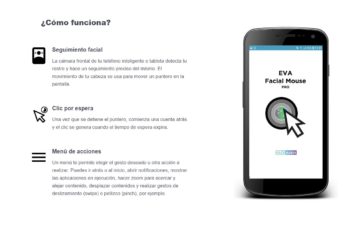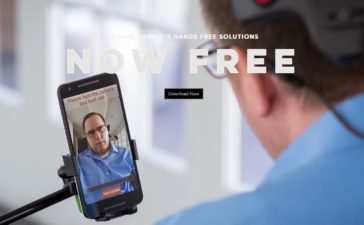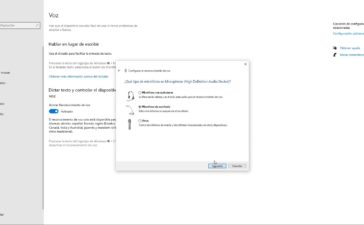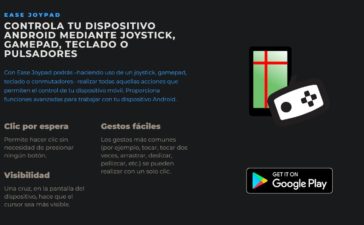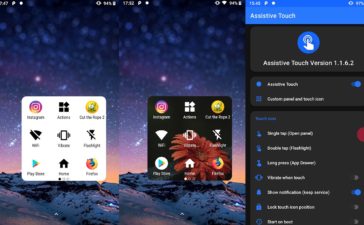Open Sesame es una aplicacion que permite manejar dispositivos Android sin tener que tocar la pantalla. Para realizar las acciones, simplemente utilizaremos nuestros ojos y cabeza para irnos moviendo por las opciones del dispositivo.
Hace unas semanas vimos una aplicacion parecida, EVA Facial Mouse. El funcionamiento de la app Open Sesame es bastante similar. Permite manejar nuestro dispositivo realizando movimientos con la cabeza.
Podemos configurar la app para adaptarla a nuestras necesidades. La aplicacion nos ira ofreciendo en cada momento varias opciones de pulsacion, permitiendonos manejar el telefono como si estuviesemos realizando pulsaciones sobre la pantalla.
Este tipo de apps estan especialmente enfocadas a personas con impedimentos fisicos, como lesiones en la medula espinal, esclerosis multiple, esclerosis lateral amiotrofica (ELA) o paralisis cerebral, entre otras.
Podemos encontrar la aplicacion para dispositivos Android (version 7.0 o superior), en modo de prueba de 7 dias, con modo suscripcion para desbloquear el contenido al completo.
Como funciona Open Sesame
Al instalar la app Open Sesame se activara la funcion Sesame, dentro de nuestro menu de Accesibilidad en las opciones del dispositivo (como ya hemos visto en otras aplicaciones) que deberemos de activar para que funcione la aplicacion.
Para su apertura, podemos utilizar el comando “Ok Google“, para abrir el asistente de voz, y despues decir “Open Sesame” para abrir la aplicacion.
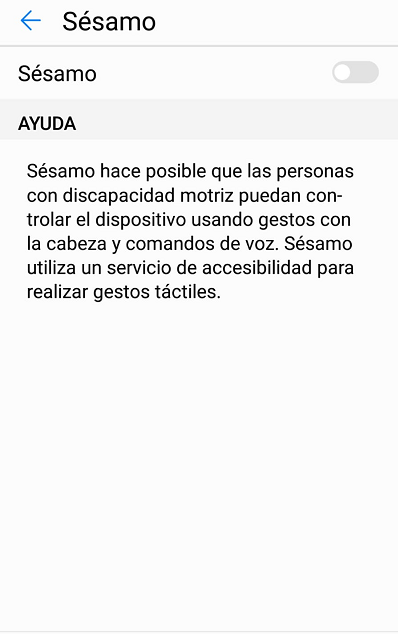
Para empezar a usar la app tenemos que realizar la prueba de reconocimiento facial, tal como indica en la aplicacion. Una vez reconocida podremos empezar a manejar el telefono a traves de movimientos con la cabeza.
En el menu principal nos encontramos los Ajustes, que permiten adaptar Open Sesame a nuestro gusto, brindandonos gran cantidad de opciones.
Podemos calibrar la sensibilidad (rapidez) de los movimientos, cambiar la forma y color del cursor o el tiempo de respuesta del mismo, entre muchas otras.
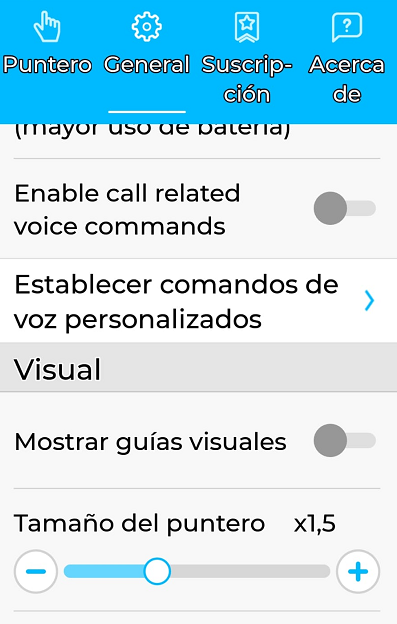
Mediante movimientos de cabeza iremos desplazando el cursor por la pantalla, hasta situarlo en la situacion deseada (como si fuese el raton de un ordenador). Una vez la app detecta una parada, a los 2 segundos (o el tiempo que hayamos configurado) nos saltara el menu de pulsacion.
Este menu de pulsacion permite realizar varias operaciones. Elegir entre opciones para deslizar, pulsar o anular, entre otras.
Recordamos que a la hora de utilizar el teclado, podemos utilizar el teclado con asistente. En este caso, seleccionaremos mantener pulsado, sobre el microfono para una rapida comunicacion.